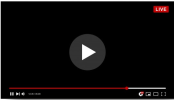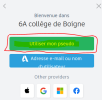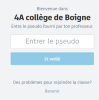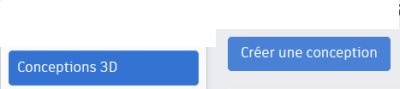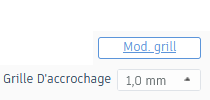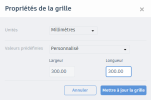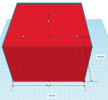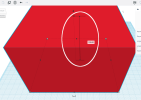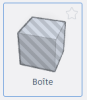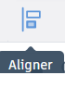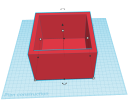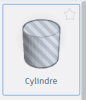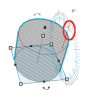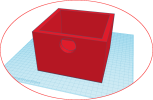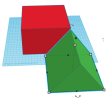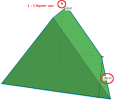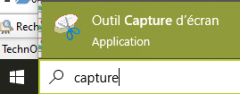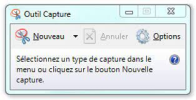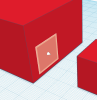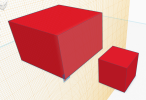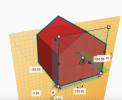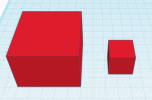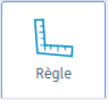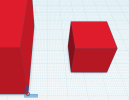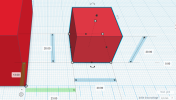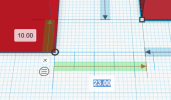Activité - Modéliser numériquement votre nichoir.
I - Problématique
Attendues de fin de cycle et les compétences travaillées

Concevoir et produire tout ou partie d'un objet technique en équipe pour traduire une solution technologique répondant à un besoin. | |
|---|---|
Modélisation du réel (maquette, modèles géométrique et numérique), représentation en conception assistée par ordinateur. | x |
1 - Matériel et Organisation de l'îlot.
| Matériel : |
| Objectifs : Apprendre à utiliser Tinkercad Modéliser votre propre nichoir à oiseau |
|---|---|---|---|
| Informatique :Se connecter à Tinkercad |
| |
| Organisation du groupe :
|
| Reformulation : |
4 - Activité
Attention : Tutoriel d'utilisation de tinkercad

Attention : Modélisation de votre propre nichoir

Tâche | Méthode | |
|---|---|---|
1 | Créer un nouveau modèle 3D | |
2 : Modélisation | Modéliser votre propre nichoir, en tenant compte de vos dimensions et de la forme | |
3 : Cotation | Réaliser la cotation de votre nichoir (faire apparaître les dimensions) . Sélectionner Plan Construction Cliquer sur une face verticale du premier volume Cliquer sur l'outil règle | |
4 : Capture d'écran | ||
6 | ||
7 |
| |